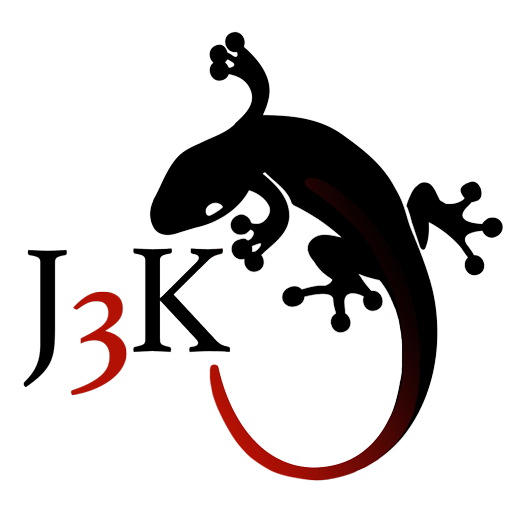Utilizzare Phpmyadmin è semplice e veloce… Ma una GUI è più facile ancora (non sempre ma speso lo è)! Purtroppo la configurazione non è sempre semplice ed immediata (e questo contraddice la prima frase di questo articolo… la coerenza prima di tutto! 😀 ). Oggi, ad esempio, mi sono scontrato con le impostazioni di Sequel Pro per collegare da remoto un database SQL di SiteGround (che vi raccomando caldamente come hosting: veloce, completo e con un’assistenza tecnica fenomenale!). Vediamo come risolvere:
Abilitare il db all’accesso remoto
Prima di tutto dobbiamo dire a SiteGround di accettare connessioni al database dal di fuori del server che lo ospita. Questo è necessario perché di default i database non sono accessibili dall’esterno del server per una semplice questione di sicurezza.
Dal pannello di controllo di SiteGround bisogna andare nella scheda “Hosting” e poi accedere al Cpanel:


Bisogna poi scrollare fino alla sezione “Database” e poi cliccare su “MySQL Remoto“:

In questa schermata dovrete inserire l’ip che il vostro provider vi ha assegnando (se avete un IP fisso), oppure l’ip dinamico che avete al momento (non sapete dove trovarlo? Basta cliccare qui). Se non avete un IP fisso (o non sapete cosa sia) o dovrete collegarvi di nuovo al db da un’altra connessione (e dunque con un ip diverso), dovrete necessariamente abilitare l’accesso da tutti gli IP (nella casella dell’host, vi basterà inserire il carattere %). Sconsiglio quest’ultima scelta perché esporrebbe il db a potenziali accessi indesiderati.

Configurare SEQUEL PRO
I dettagli di connessione da inserire nella schermata di connessione di Sequel PRO sono i seguenti:
- Name: si tratta del nome arbitrario che volete dare alla connessione in modo da poterla riconoscere in futuro (ad esempio “Mio sito” oppure “db produzione” ma anche “Pippo” se proprio siete a corto di fantasia :D);
- Host: è l’ip di SiteGround
- legato ai database. Trovate l’informazione nell’area riservata di SiteGround nella tab Hosting > Informazioni ed impostazioni (si tratta del secondo IP che trovate nella pagina relativo alle impostazioni DNS):

- Username: è l’username del vostro account SiteGround legato al DB in questione. Trovate l’elenco degli account nel cPanel (DATABASE > Database MySQL);
- Password: è la password del database in questione;
- Database: è il nome del database a cui volete collegarvi. Anche questo dettaglio, come l’user name, è reperibili dal cPanel (DATABASE > Database MySQL);
- Port: è la porta di connessione al DB. Di default è la 3306 e SiteGround non fa eccezione.
A questo punto dovreste avere una schermata simile a questa:

A questo punto non vi resta che testare la connessione (pulsante “Test connection”) e collegarvi al vostro DB remoto!
Se la connessione vi tornerà utile in seguito, vi conviene aggiungerla ai preferiti cliccando sul pulsante “Add to Favorites”!
NOTE PER GLI ASPIRANTI HACKER: i dati che trovate nelle schermate di esempio sono ovviamente finti 😀 !